ในการใช้ Safari เข้าชมเว็บไซต์ บางครั้งเราอาจจะพบปัญหาหน้าเว็บไม่โหลดหรือเข้าเว็บไม่ได้ เราลองมาชมกันว่า หากเราพบปัญหาเหล่านี้ในการใช้งาน Safari ควรทำอย่างไรและต้องตรวจสอบอะไรบ้าง
เมื่อพบปัญหาหน้าเว็บไม่โหลดใน Safari ต้องเช็คอะไรบ้าง
1. ตรวจสอบให้แน่ใจก่อนว่าเว็บไซต์ยังคงใช้งานได้
บางครั้งปัญหาการเข้าเว็บไม่ได้อาจจะไม่ได้เกิดจาก iPhone, iPad หรืออินเตอร์เน็ตของเรา แต่ปัญหาอาจจะเกิดจากเว็บไซต์หรือโดเมนที่เราเข้าถึง เช่น เซิฟเวอร์ของเว็บไซต์นั้นไม่ทำงาน, โดเมนหมดอายุ เป็นต้น
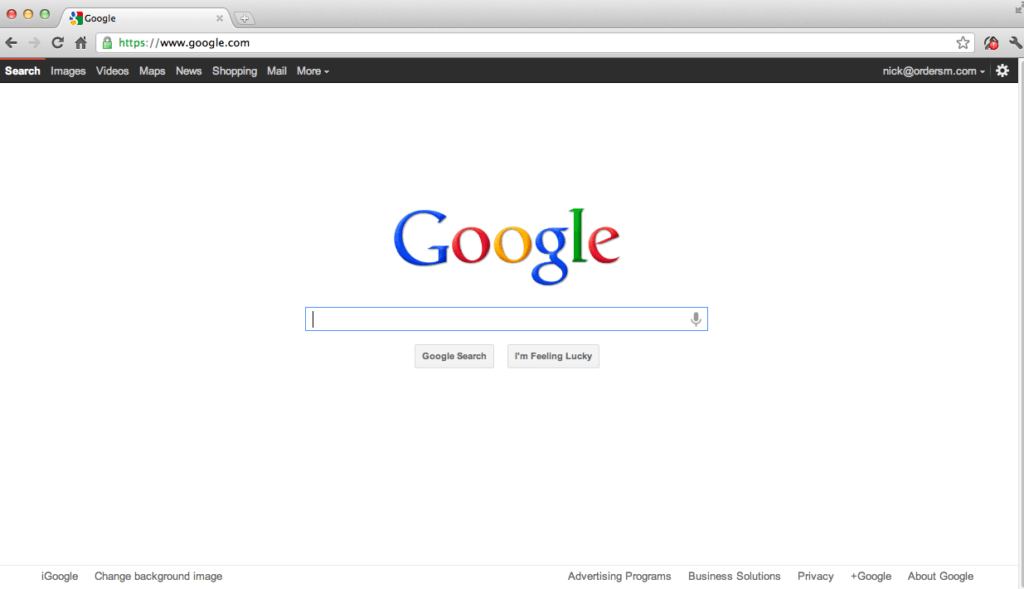
วิธีตรวจสอบง่ายๆ ว่าอินเตอร์เน็ตของเราทำงานได้ปกติหรือไม่ก็คือ ลองเข้าเว็บไซต์ Google เพื่อเช็คดูว่าสามารถเข้าได้หรือไม่ ถ้าเข้าได้ ก็ลองสุ่มเข้าเว็บไซต์อื่นๆ ว่าการเข้าถึงปกติหรือไม่ ถ้าปกติแสดงว่าเว็บที่เราพยายามเข้านั้นมีปัญหาที่เว็บไซต์นั้นเว็บเดียว
2. ตรวจสอบเราเตอร์ก่อน
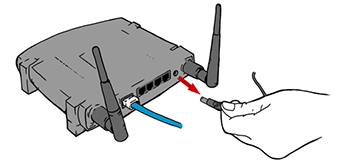
ขณะที่เราเชื่อมต่อ Wi-Fi เราก็คิดว่าการเชื่อมต่ออินเตอร์เน็ตใช้งานได้ปกติ แต่บางครั้งการที่เราเข้า Safari และปรากฏหน้าจอการเชื่อมต่อล้มเหลว อาจจะเกิดขึ้นจากปัญหาของเราเตอร์ ดังนั้นควรจะตรวจสอบเราเตอร์ก่อนว่าเปิดไว้หรือไม่ ให้ลองปิดหรือถอดปลั๊กเราเตอร์ออกทิ้งไว้ประมาณ 2-3 นาที และเสียบปลั๊กเพื่อเปิดใช้งานอีกครั้ง เพื่อรีสตาร์ทเราเตอร์ใหม่
3. เปิด-ปิดโหมดเครื่องบิน (Airplane Mode)
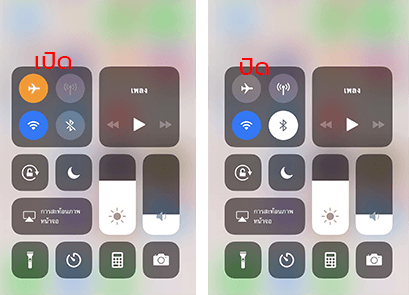
หากเราคาดว่าปัญหาการเชื่อมต่อเกิดจากอุปกรณ์ของเราเอง ให้ลองเปิดโหมดเครื่องบิน 1 ครั้งและปิด การปิดสัญญาณชั่วคราว อาจจะช่วยให้การเชื่อมต่อกลับมาเป็นปกติ
4. Reboot เครื่องใหม่
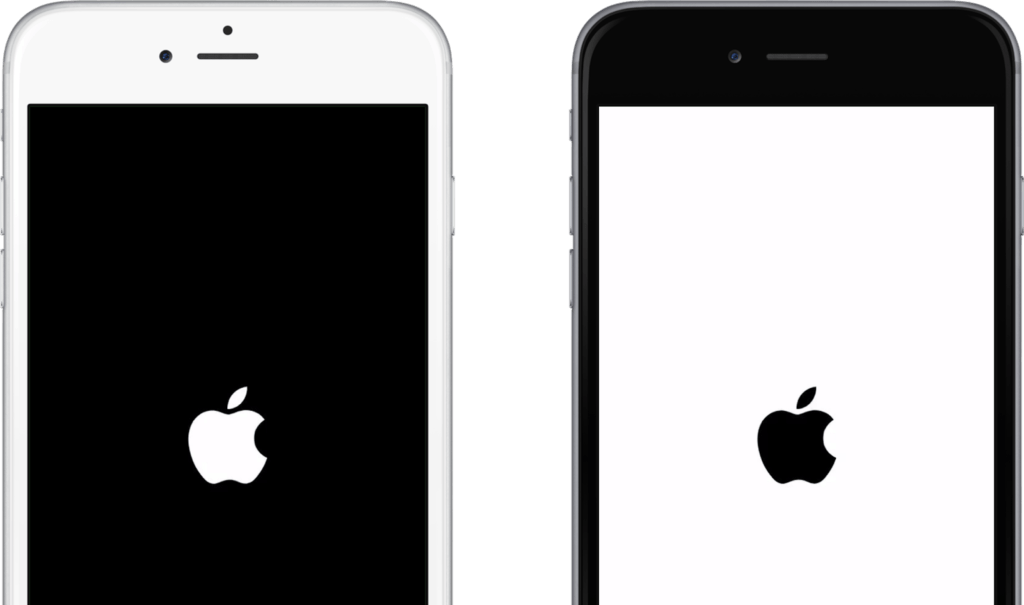
เมื่อเจอปัญหาเข้าหน้าเว็บไม่ได้ หรือแม้กระทั่งปัญหาเครื่องค้างใช้งานไม่ได้ ทางออกที่ดีและปลอดภัยก็คือให้ทำการรีบูธเครื่องใหม่โดย เพื่อเคลียร์ข้อผิดพลาดที่เกิดขึ้นชั่วคราวได้
- วิธี Force Reboot iPhone รุ่นแรก – iPhone 7 Plus
- วิธีการ Force Reboot (Hard Reset) iPhone 8, iPhone 8 Plus
- วิธีการ Force Reboot (Hard Reset) iPhone X
5. เคลียร์แคชและข้อมูลเว็บไซต์
ข้อผิดพลาดของแคชเป็นปัญหาที่พบบ่อยในการเข้าใช้งานเว็บไซต์ และมักจะเกิดขึ้นกับเว็บใดเว็บหนึ่งโดยเฉพาะ การแก้ปัญหาง่ายๆ ก็คือ การเคลียร์ประวัติการเข้าชมใน Safari และข้อมูลเว็บไซต์ ซึ่งการเคลียร์นี้จะล้างข้อมูลคุกกี้ ข้อมูลแคชและข้อมูลเว็บไซต์ออกไปทั้งหมด
ไปที่ การตั้งค่า (Settings) > แตะ Safari > แตะ ล้างประวัติและข้อมูลเว็บไซต์ (Clear History and Website Data) > แตะ ล้างประวัติและข้อมูลเว็บไซต์ (Clear History and Website Data)
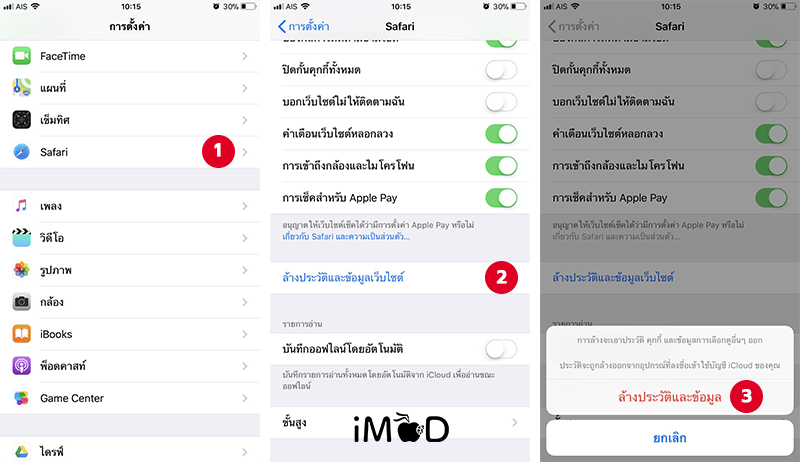
6. ลองเข้าเว็บไซต์ด้วยบราวเซอร์อื่น
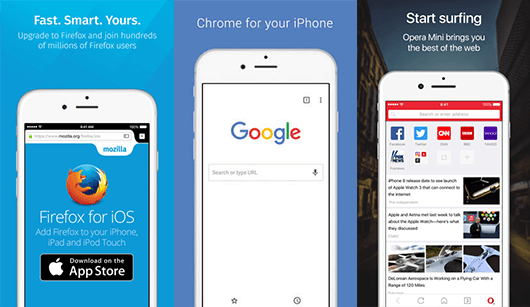
หากว่ายังคงโหลดหน้าเว็บใน Safari ไม่ได้ ให้ลองใช้บราวเซอร์อื่นเข้าเว็บไซต์ดู เช่น Chrome, Opera, Firefox เป็นต้น เพื่อเช็คดูว่าปัญหาการโหลดหน้าเว็บเกิดขึ้นเฉพาะใน Safari หรือไม่
หากใครที่พบปัญหาเข้าหน้าเว็บใน Safari ไม่ได้ก็ลองตรวจสอบและทำตามวิธีดังกล่าวดูนะคะ และหากลองทำแล้วยังไม่สามารถแก้ไขปัญหาได้ให้ลองตรวจสอบว่า Safari ในเครื่องได้อัปเดตเป็นเวอร์ชันล่าสุดแล้วหรือยัง โดยไปที่ App Store และตรวนสอบที่รายการอัปเดตดูนะคะ ถ้ายังไม่ใช่เวอร์ชันล่าสุดให้ทำการอัปเดตให้เรียบร้อยค่ะ
ขอบคุณ idownloadblog
บทความอื่นๆ ที่เกี่ยวข้องกับ Safari
- เพิ่มพื้นที่ในเครื่อง ด้วยการเคลียร์แคชและลบรายการอ่านออฟไลน์ใน Safari
- 7 วิธีตั้งค่า Safari ใน iOS 11 ให้มีความเป็นส่วนตัวมากขึ้น
- เทคนิคการใช้งาน Safari บน iPhone iPad อย่างไรให้เทพ

